Windows8中如何联机获取小工具
摘要:1、在桌面空白处,点击鼠标右键,在弹出菜单中选择小工具,如下图所示:2、现在的Windows8消费者预览版没有直接下载小工具的按钮,需要点击...
1、在桌面空白处,点击鼠标右键,在弹出菜单中选择小工具,如下图所示:
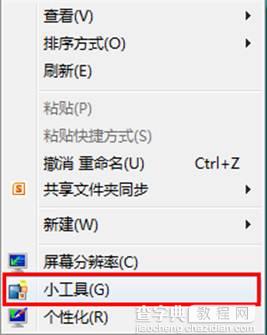
2、现在的 Windows 8 消费者预览版没有直接下载小工具的按钮,需要点击显示详细信息,再点击隐私声明,如下面两张图片所示:
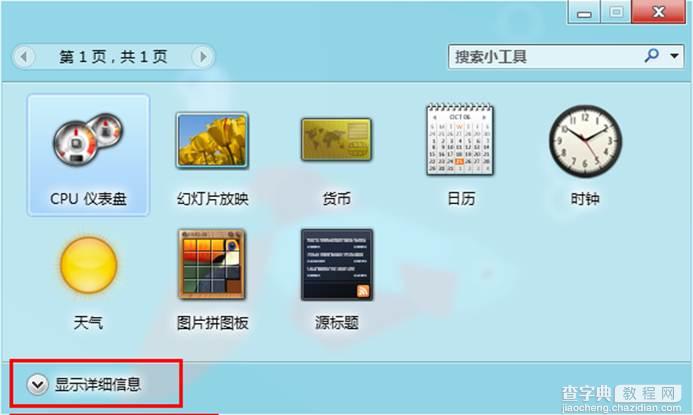
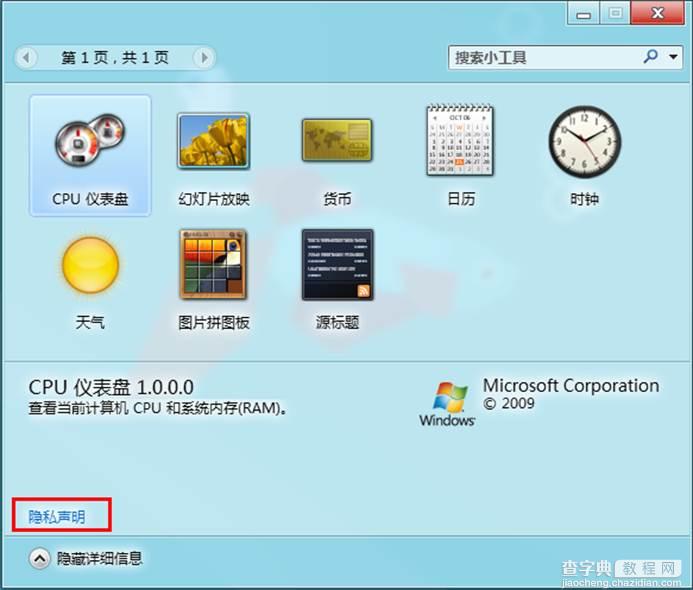
3、点击隐私声明后会弹出微软官网,点击下载,之后点击小工具;
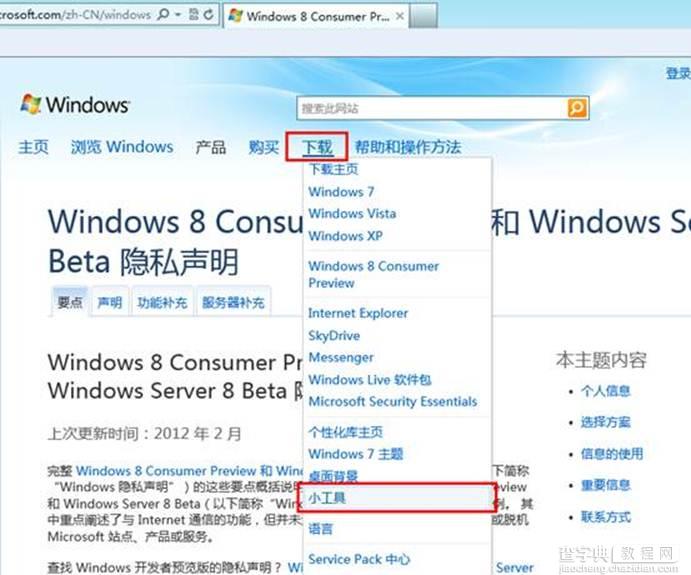
4、以下载笔记本电池小工具为例
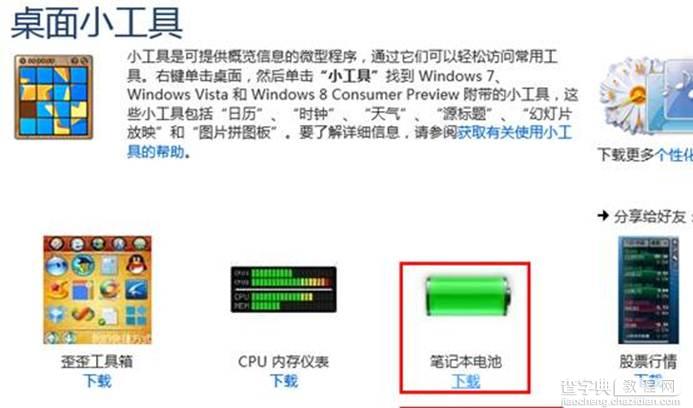
5、下载完成后安装;
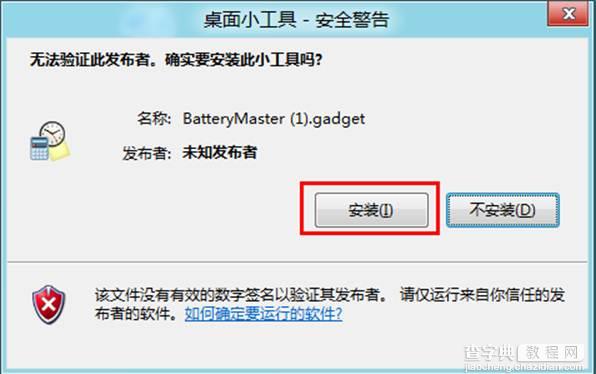
6、安装后小工具中会出现电池小工具,桌面也会出现电池小工具。
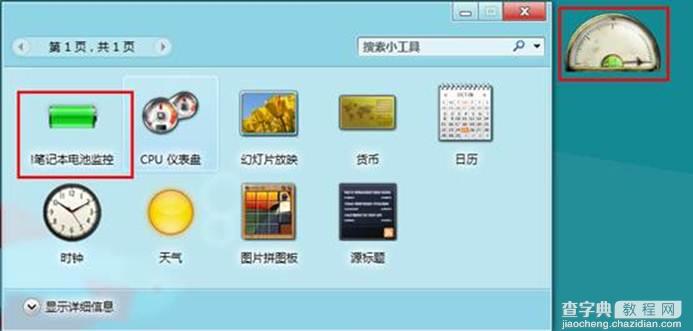
【Windows8中如何联机获取小工具】相关文章:
